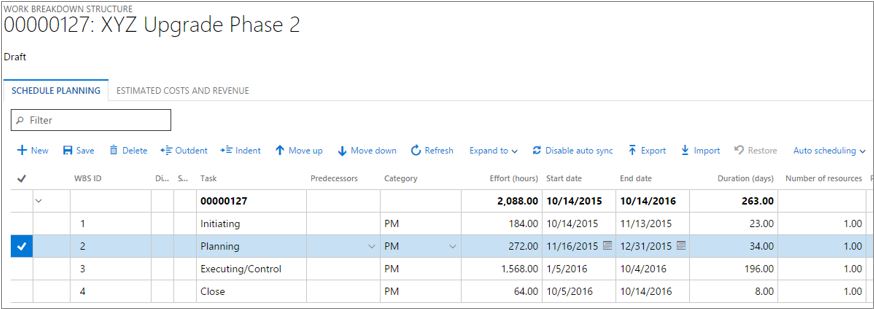Konfigurowanie ról w szablonach struktury podziału pracy
Menedżerowie projektów mogą konfigurować szablony struktury podziału pracy (SPP), które mogą stosować podczas tworzenia SPP dla nowych projektów. Menedżerowie projektów mogą dodawać role, tworząc szablon. Poniższa procedura służy do przypisywania ról do szablonów SPP.
- Wybierz Zarządzanie projektami i księgowanie>Ustawienia>Projekty>Szablony struktury podziału pracy.
- Wybierz Szczegóły wybranego szablonu SPP.
- Wybierz zadanie z listy, a następnie w polu Rola wybierz rolę, która ma zostać przypisana do zadania.
Praca z SPP
Istnieje możliwość utworzenia nowego SPP lub skopiowania SPP z istniejącego szablonu SPP. Menedżer projektu może łatwo zarządzać zasobami, przypisując role do nowych zadań w SPP. Role można zamieniać po uzyskaniu zasobu lub po zidentyfikowaniu potwierdzonego zasobu, który posłuży do jego poprawnego wykonania. Ta elastyczność umożliwia kierownikom projektów wykonywanie następujących zadań:
- Określ liczbę zasobów wymaganych przez pakiety pracy spp.
- Oszacuj koszty projektu.
- Ustalenie wstępnego budżetu.
- Szacowana wartość czasu trwania działania oparta na rolach i zasobach.
- Opracowywanie planów zarządzania projektami na podstawie dostępnych informacji o projekcie.
W SPP dodano dodatkowe opcje, aby lepiej wykorzystać funkcję pozyskiwania zasobów.
| Opcja | Opis |
|---|---|
| Przypisania zasobów | Wyświetl przydzielone zasoby, daty, liczbę godzin i typ rezerwacji dla zadań w SPP. |
| Automatycznie generuj zespół | Zaplanowano automatyczne dodanie zasobów za pomocą ról skojarzonych z zadaniem. Finance automatycznie sugeruje planowane zasoby, korzystając z wielokryterialnej analizy decyzji opartej na rolach. Po ustawieniu ról i wysiłku (godzin) dla zadań w SPP i po zwolnieniu struktury wybierz opcję Automatycznie generuj zespół. Wymagana liczba zaplanowanych zasobów jest dodawana do listy SPP oraz na karcie Planowanie projektów i zespołów. |
| Zasób (lista rozwijana) | Na stronie Uruchom przypisanie zasobów można wybrać zasoby do rezerwacji ostatecznych lub wstępnych zależnie od określonego czasu trwania. Można dostosować ustawienia widoku w celu wyświetlenia i ustawienia czasu trwania działań zasobu. Możesz wybrać i przypisać zasoby na poziomie pakietu roboczego, korzystając z następujących opcji:
|
Na stronie Wszystkie projekty wybierz projekt XYZ uaktualnianie faza 2.
Wybierz Plan>Działania>Struktura podziału pracy.
Wybierz opcję Nowy, aby dodać następujące działania poziomu pierwszego do WBS:
- Inicjowanie
- Planowanie
- Wykonywanie
- Monitorowanie i kontrolowanie
- Zamykanie
Ustaw daty i nakład pracy (godziny), tak jak to pokazano na poniższej ilustracji.
Zaznacz wiersz zadania Inicjowanie, a następnie w polu Rola wybierz pozycję Starszy kierownik projektu.
Wybierz Publikuj.
W tym samym wierszu w polu Zasób wybierz opcję Daniel Goldschmidt, a następnie wybierz opcję Zaakceptuj.
Wybierz wiersz zadania Planowania, a następnie w polu Rola wybierz pozycję Analityk biznesowy.
Wybierz opcję Opublikuj, a następnie wybierz opcję Automatyczne generowanie zespołu.
W oknie z komunikatem potwierdzenia wyświetlany wybierz Tak.
W polu Zasób sprawdź, czy wartość jest Analitykiem biznesowym 1.
W przypadku zasobu Analityk biznesowy 1 otwórz wyszukiwanie i wybierz opcję Uruchom przydziały zasobów. Następnie wybierz pracownika do wykonania zadania.
Wybierz opcję Wstępne przypisanie>Pełna wydajność.
Uwaga
Nie otrzymasz ostrzeżenia, że określony zasób wynosi teraz 2, ponieważ liczba zasobów pozostaje 1.
Na stronie Struktura podziału pracy sprawdź poprawność przydziału zasobu w SPP, a następnie wybierz pozycję Zapisz.